- Microsoft Excel je namensko orodje za preglednice, ki je del zbirke programov Microsoft Office.
- Na žalost lahko ta program naleti na občasno napako in o tem bomo govorili v spodnjem članku.
- Za več odličnih vodnikov o tem neverjetnem programu si oglejte naše namensko središče Microsoft Excel.
- Če želite izvedeti več o celotni zbirki programov, si oglejte našo stran Microsoft Office.
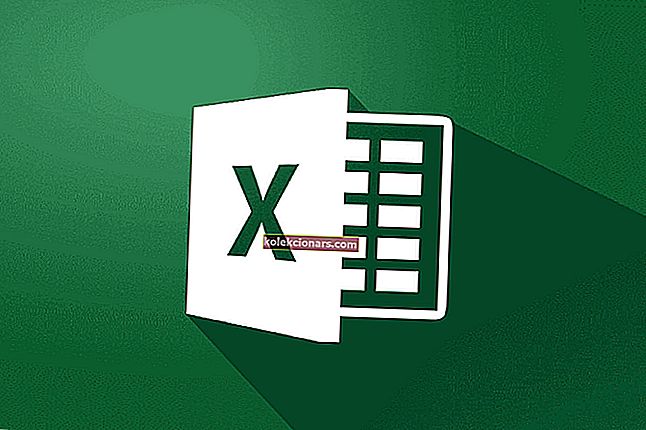
Pri uporabi spletne različice programa Microsoft Excel lahko uporabniki naletijo na Pridobivanje podatkov, počakajo nekaj sekund in poskusijo znova izrezati ali kopirati napako. To sporočilo o napaki se sproži, ko uporabnik poskuša kopirane podatke premakniti v svoj računalnik.
Več uporabnikov je poročalo o podobnih težavah z Microsoft Excel na forumu skupnosti Microsoft.
Poskušal sem kopirati podatke iz programa Excel Web App na namizje Excel 2013. Podatkov ni bilo veliko - 3 stolpci (od tega sta bila 2 večinoma prazna) x 140 vrstic. Pri lepljenju v Excel je celica prikazala sporočilo »Pridobivanje podatkov. Počakajte nekaj sekund in poskusite znova izrezati ali kopirati. "
Če vas tudi ta napaka muči, je tukaj nekaj nasvetov za odpravljanje težav, ki vam bodo pomagali rešiti pridobivanje podatkov. Počakajte nekaj sekund in poskusite znova izrezati ali kopirati napako Microsoft Excel.
Kako popravim napako pri pridobivanju podatkov pri kopiranju besedila iz Excelove datoteke?
1. Prenesite in odprite datoteko Excel v programu Microsoft Office

- Odprite Excelov list, ki ga želite prenesti.
- Kliknite Datoteka in izberite Shrani kot (Prenesi kot).
- Med možnostmi izberite Prenos kopije .
- Ko je datoteka prenesena, jo odprite z namizno različico Excela.
- Podatke lahko kopirate / prilepite brez napake pri pridobivanju podatkov.
Da bo ta korak deloval, morate imeti v računalniku nameščen Microsoft Office. Če nimate dostopa do različice MS Office brez povezave, naredite naslednje.

- Odprite Trgovino Play v telefonu Android.
- Poiščite Microsoft Excel.
- Dotaknite se Namesti, da prenesete in namestite aplikacijo Excel za svoj mobilni telefon.
- Po namestitvi preneseno datoteko premaknite v pametni telefon in jo odprite z aplikacijo.
- Zdaj lahko spremenite podatkovni list brez napak.
Mrežne črte preglednic Excel se ne natisnejo? Poskusite to
2. Prekličite izbiro in ponovno izberite podatke

- V spletni aplikaciji Excel počistite izbrane podatke, ki jih želite kopirati / prilepiti.
- Prekličite izbor in nato počakajte minuto.
- Znova izberite podatke, ki jih želite kopirati, in jih poskusite prilepiti v zunanjo aplikacijo.
- Ko Excel datoteka zaključi sinhronizacijo, mora uporabniku omogočiti, da podatke prilepi brez napak.
- Včasih lahko traja več kot en poskus odprave te napake.
Vendar je to začasna rešitev in s to napako boste lahko naleteli tudi v prihodnje.
3. Spremenite spletni brskalnik

- Če težava ni odpravljena, poskusite spremeniti spletni brskalnik.
- Napaka Pridobivanje podatkov. Počakajte nekaj sekund in poskusite znova izrezati ali kopirati, kar je najpogosteje v Internet Explorerju.
- Če nimate podatkov, ki bi jih izgubili, zaprite zavihek in nato brskalnik.
- Zaženite drug brskalnik in odprite datoteko v spletni aplikaciji Excel.
- Kopirajte podatke in jih poskusite prilepiti v zunanjo aplikacijo.
Pridobivanje podatkov. Počakajte nekaj sekund in poskusite znova izrezati ali kopirati napako v programu Microsoft Excel, tako da jo lahko odpravite s prenosom in odpiranjem datoteke Excel v namizni različici Microsoft Officea. Če pa težava ne izgine, poskusite začasno preklicati izbor podatkov in poskusite znova. Poleg tega vam lahko težavo pomaga rešiti tudi s spremembo trenutnega spletnega brskalnika.
Pogosta vprašanja: Izvedite več o programu Microsoft Excel?
- Za kaj se uporablja Microsoft Excel?
Microsoft Excel je program za preglednice, kar pomeni, da se uporablja za ustvarjanje mrež besedila, števil in formul, ki določajo izračune.
- Je Microsoft Excel brezplačen?
Medtem ko je različica MS Windows Excel za osebni računalnik plačljiva, je mobilna različica za Android popolnoma brezplačna.
- Kako namestim Microsoft Excel?
Nakup naročnine na Office 365> Pritisnite Namesti> Počakajte, da se celotna zbirka Office 365 Suite namesti v računalnik> Pritisnite Start> Poiščite Microsoft Excel in ga zaženite.


